
কম্পিউটার 10 সেকেন্ডের মধ্যে উইন্ডোজ বুট করা উচিত। যদি আপনার কম্পিউটারের বুট ধীর হয় আসুন, 30 সেকেন্ডের বেশি বলি, এটি হতাশ হতে পারে। কিন্তু চিন্তা করবেন না । নীচের যে কোনও একটি সমাধান দিয়ে আপনি সমস্যার সমাধান করতে পারেন ।
আমরা একসাথে রেখেছি সাত সমস্যা সমাধানের জন্য নীচের সমাধানগুলি। আপনি তাদের সব চেষ্টা করতে হবে না; যতক্ষণ না আপনি নিজের জন্য কাজ করে এমন একটিকে খুঁজে না পাওয়া পর্যন্ত কেবল আপনার পথে কাজ করুন।
এই সমাধানগুলি চেষ্টা করে দেখুন
- দ্রুত প্রারম্ভিকরণ প্রোগ্রামগুলি অক্ষম করুন
- ড্রাইভার আপডেট করুন
- ডেস্কটপ ফাইল সাফ করুন
- বুট সময়সীমা মান সংক্ষিপ্ত করুন (যদি আপনি একাধিক অপারেটিং সিস্টেম ইনস্টল করেন)
- উইন্ডোজ আপগ্রেড করুন
- আরও র্যাম যুক্ত করুন
- একটি এসএসডি ইনস্টল করুন
1 স্থির করুন: দ্রুত প্রারম্ভিকরণ প্রোগ্রামগুলি অক্ষম করুন
কম্পিউটার স্টার্টআপ স্লো ইস্যুতে দ্রুত প্রারম্ভিক প্রোগ্রামগুলি অন্যতম কারণ হতে পারে। আপনি যখন কিছু প্রোগ্রাম ইনস্টল করছিলেন, বিশেষত অ্যান্টিভাইরাস সফ্টওয়্যার, সেগুলি স্টার্টআপের সময় স্বয়ংক্রিয়ভাবে চালানোর জন্য সেট করা হয়েছিল। আপনার প্রায়শই কিছু প্রোগ্রাম ব্যবহার করার দরকার নেই। সুতরাং আপনি তাদের খেয়াল নাও করতে পারেন। বুট সময়ের গতি বাড়ানোর জন্য, আপনি প্রারম্ভকালীন প্রোগ্রামগুলি পরীক্ষা করতে পারেন এবং যে প্রোগ্রামটি শুরু করার সময় আপনার চালনার প্রয়োজন হয় না তা অক্ষম করতে পারেন।
পদক্ষেপগুলি বিভিন্ন কম্পিউটারের উপর নির্ভর করে পরিবর্তিত হয়। আপনার সিস্টেম অনুসারে অনুসরণ করতে নীচের পদক্ষেপগুলি চয়ন করুন।
যদি আপনার কম্পিউটার চলছে উইন্ডোজ 10 বা উইন্ডোজ 8.1 , আপনি স্টার্টআপ প্রোগ্রামগুলি অক্ষম করতে এই পদক্ষেপগুলি অনুসরণ করতে পারেন।
- সমস্ত খোলা উইন্ডো বন্ধ করুন।
- আপনার কীবোর্ডে, টিপুন সিটিআরএল + শিফট + ইসি টাস্ক ম্যানেজার উইন্ডোতে অনুরোধ করতে একই কী।
- ক্লিক করুন শুরু ট্যাব, তারপর নির্বাচন করুন যে প্রোগ্রামটি আপনি প্রারম্ভকালে লোড করা থেকে অক্ষম করতে চান। প্রারম্ভকালে আপনার যে প্রোগ্রামটি ব্যবহারের দরকার নেই সেগুলি নির্বাচন করতে পারেন। আপনি যদি প্রোগ্রামটির নাম থেকে বলতে না পারেন তবে আপনি যেভাবেই অক্ষম করতে পারেন।
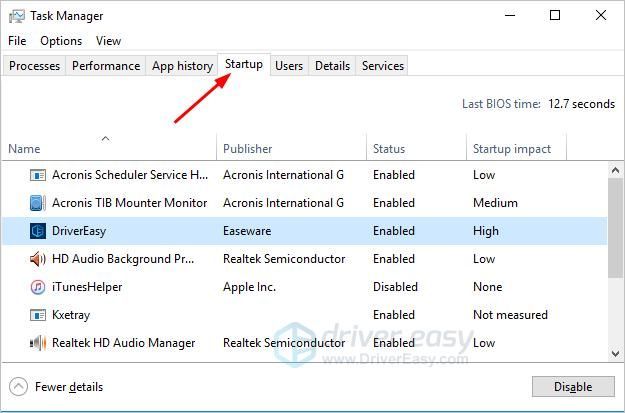
- ধাপ 3 পুনরাবৃত্তি করুন প্রারম্ভকালে লোড করা থেকে নিষ্ক্রিয় করতে চান এমন সমস্ত প্রোগ্রামের জন্য।
- পরিবর্তনগুলি কার্যকর হওয়ার জন্য আপনার পিসি পুনরায় চালু করুন।
- স্টার্টআপ প্রোগ্রামগুলি অক্ষম করা যদি ধীর বুট সমস্যার সমাধান না করে, তবে পরবর্তী সিদ্ধান্তের জন্য এগিয়ে যান।
যদি আপনার কম্পিউটার চলছে উইন্ডোজ 7 , আপনি স্টার্টআপ প্রোগ্রামগুলি অক্ষম করতে এই পদক্ষেপগুলি অনুসরণ করতে পারেন।
- সমস্ত খোলা উইন্ডো বন্ধ করুন।
- আপনার কীবোর্ডে, টিপুন উইন + আর কী (উইন্ডোজ লোগো কী এবং আর কী) একই সাথে রান বাক্সটি শুরু করতে পারে।
- প্রকার মিসকনফিগ , এবং ক্লিক করুন ঠিক আছে বোতাম
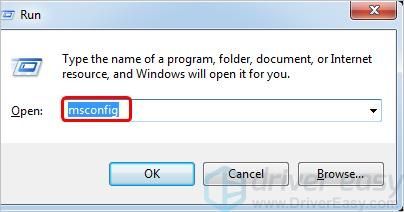
- ক্লিক করুন স্টারআপ ট্যাব, তারপর আনচেক আপনি যে প্রোগ্রামগুলিকে প্রারম্ভকালে লোড করা থেকে অক্ষম করতে চান এবং ঠিক আছে তে ক্লিক করুন। প্রারম্ভকালে আপনার যে প্রোগ্রামগুলি ব্যবহার করতে হবে না সেগুলি আপনি চেক করতে পারেন। আপনি যদি প্রোগ্রামটির নাম থেকে এটি না বলতে পারেন তবে আপনি যেকোন উপায়ে এটি চেক করতে পারেন।
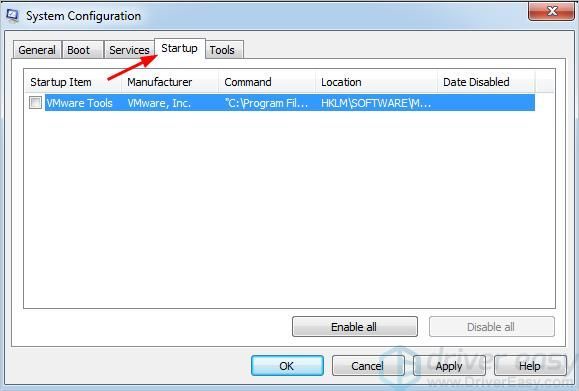
- পরিবর্তনগুলি কার্যকর হওয়ার জন্য আপনার পিসি পুনরায় চালু করুন।
- স্টার্টআপ প্রোগ্রামগুলি অক্ষম করা যদি সমস্যার সমাধান না করে, তবে পরবর্তী সিদ্ধান্তের জন্য এগিয়ে যান।
সমাধান 2: ড্রাইভার আপডেট করুন
ড্রাইভার আপডেট করা কম্পিউটারের ধীর পারফরম্যান্স সমস্যার সমাধান করতে পারে। কম্পিউটার ধীর বুট সমস্যা সমাধানের জন্য, আপনি আপনার কম্পিউটারে ড্রাইভারগুলি আপডেট করার চেষ্টা করতে পারেন, বিশেষত SATA AHCI নিয়ামক ড্রাইভার।
ড্রাইভারদের ম্যানুয়ালি আপডেট করার সময়, ধৈর্য বা কম্পিউটার দক্ষতা না থাকলে আপনি এটি দিয়ে স্বয়ংক্রিয়ভাবে এটি করতে পারেন ড্রাইভার সহজ ।
ড্রাইভার ইজি স্বয়ংক্রিয়ভাবে আপনার সিস্টেমটিকে সনাক্ত করবে এবং এর জন্য সঠিক ড্রাইভারগুলি খুঁজে পাবে। আপনার কম্পিউটারটি ঠিক কোন সিস্টেমে চলছে তা জানা দরকার নেই, আপনার ভুল ড্রাইভারটি ডাউনলোড এবং ইনস্টল করার ঝুঁকি থাকা দরকার না এবং ইনস্টল করার সময় আপনার কোনও ভুল করার বিষয়ে চিন্তা করার দরকার নেই।
আপনি ড্রাইভার ইজির ফ্রি বা প্রো সংস্করণ দিয়ে স্বয়ংক্রিয়ভাবে আপনার ড্রাইভার আপডেট করতে পারেন। তবে প্রো সংস্করণটির সাথে এটি মাত্র ২ টি ক্লিক নেয় (এবং আপনি সম্পূর্ণ সমর্থন এবং 30 দিনের অর্থ ফেরতের গ্যারান্টি পাবেন):
- ডাউনলোড করুন এবং ড্রাইভার ইজি ইনস্টল করুন।
- ড্রাইভার ইজি চালান এবং এখন স্ক্যান ক্লিক করুন। ড্রাইভার ইজি তারপরে আপনার কম্পিউটারটি স্ক্যান করবে এবং কোনও সমস্যা ড্রাইভার সনাক্ত করবে।
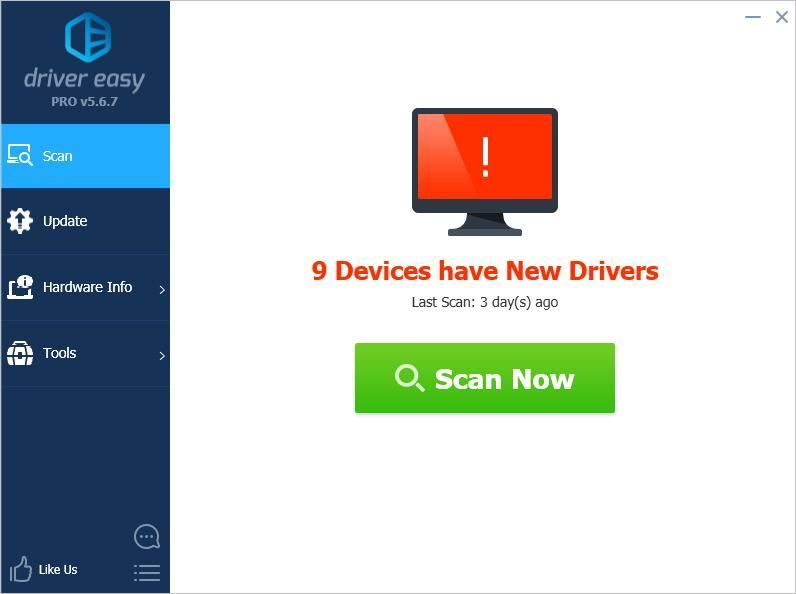
- ক্লিক করুন হালনাগাদ ডিভাইসের পাশের বোতামটি তাদের ড্রাইভারের সঠিক সংস্করণটি স্বয়ংক্রিয়ভাবে ডাউনলোড করতে, তারপরে আপনি নিজেই ড্রাইভারটি ইনস্টল করতে পারবেন (আপনি এটি বিনামূল্যে সংস্করণ দিয়ে করতে পারেন)।
বা ক্লিক করুন সমস্ত আপডেট করুন আপনার সিস্টেমে হারিয়ে যাওয়া বা পুরানো সমস্ত ড্রাইভারের সঠিক সংস্করণ স্বয়ংক্রিয়ভাবে ডাউনলোড এবং ইনস্টল করতে (এটির জন্য প্রয়োজন প্রো সংস্করণ - আপনি আপডেট আপডেট ক্লিক করলে আপনাকে আপগ্রেড করার অনুরোধ জানানো হবে)।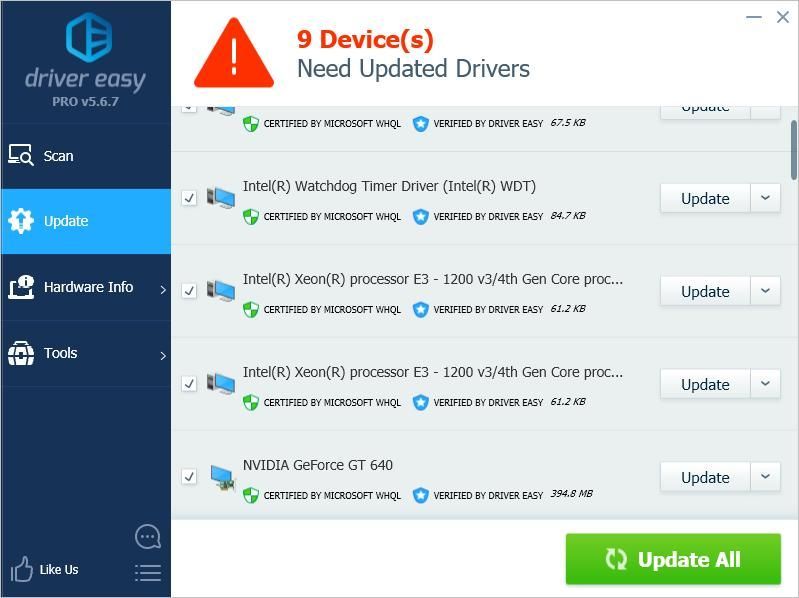
- ড্রাইভারগুলি আপডেট করার পরে, আপনার পিসি পুনরায় চালু করুন এবং সমস্যাটি সমাধান হয়েছে কিনা তা পরীক্ষা করে দেখুন। যদি সমস্যাটি অব্যাহত থাকে তবে পরবর্তী সমাধানের জন্য এগিয়ে যান।
ফিক্স 3: ডেস্কটপ ফাইল সাফ করুন
ডেস্কটপে থাকা আইটেমগুলি আপনার কম্পিউটারের বুট অর্ডারগুলির অংশ হিসাবে লোড করে, যা আপনার র্যাম স্টোরেজ গ্রহণ করতে এবং বুট আপ প্রক্রিয়াটি ধীর করতে পারে, বিশেষত যদি আপনার কম্পিউটারটি পুরানো দিকে কিছুটা থাকে। ডেস্কটপে আপনার যত বেশি ফটো, ফাইল বা ফোল্ডার রয়েছে, লোডিং সময়টি তত বেশি সময় নেয়।
আপনি অস্থায়ী স্টোরের অবস্থান হিসাবে ডেস্কটপটি ব্যবহার করতে পারেন। আপনার আর দরকার নেই এমন ফাইলগুলির জন্য, আপনি কেবল সেগুলি মুছতে পারেন। আপনার প্রায়শই যে ফাইলগুলি ব্যবহার করার প্রয়োজন হয় না তার জন্য আপনি এগুলি অন্য ফোল্ডারে নিয়ে যেতে পারেন।
ফাইলগুলি সাফ করার পরে আপনার পিসিটি রিবুট করুন এবং সমস্যাটি সমাধান হয়েছে কিনা তা পরীক্ষা করে দেখুন। যদি সমস্যাটি অব্যাহত থাকে তবে পরবর্তী সমাধানের জন্য এগিয়ে যান।

ফিক্স 4: বুট টাইম-আউট মানটি সংক্ষিপ্ত করুন (যদি আপনি একাধিক অপারেটিং সিস্টেম ইনস্টল করেন)
যদি আপনার কম্পিউটারে একাধিক অপারেটিং সিস্টেম থাকে তবে উইন্ডোজ আপনাকে প্রারম্ভকালে সমস্ত ইনস্টলড অপারেটিং সিস্টেমের একটি তালিকা প্রদর্শন করবে। আপনি কোন সিস্টেমটি বুট করতে চান তা চয়ন করতে পারেন। সময়-আউট মান ডিফল্টরূপে 30 সেকেন্ড। আপনি যদি 30 সেকেন্ডের মধ্যে অপারেটিং সিস্টেমটি নির্বাচন না করেন তবে উইন্ডোজ ডিফল্ট অপারেটিং সিস্টেম বুট করবে।
বুট মেনু সময়সীমা নির্ধারণ করে যে ডিফল্ট বুট এন্ট্রি লোড হওয়ার আগে বুট মেনুটি কতক্ষণ প্রদর্শিত হয়। সুতরাং আপনি যদি উইন্ডোজ আরও দ্রুত বুট করতে চান তবে আপনি সময়-আয়ের মানটি সংক্ষিপ্ত করতে পারেন।
সময়-আয়ের মান কীভাবে সংক্ষিপ্ত করবেন তা এখানে :
- আপনার কীবোর্ডে, টিপুন উইন + আর (উইন্ডোজ লোগো কী এবং আর কী) একই সময়ে রান বাক্সটি শুরু করতে পারে।
- প্রকার মিসকনফিগ রান বাক্সে ক্লিক করুন এবং ক্লিক করুন ঠিক আছে টাস্ক ম্যানেজার উইন্ডো খুলতে।
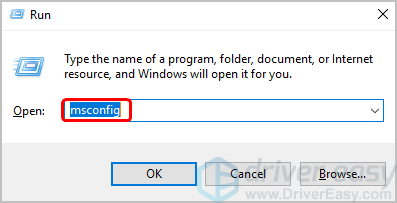
- ক্লিক করুন বুট ট্যাব, এবং পরিবর্তন সময় শেষ আপনি যে কোনও সময় মান চান, তারপরে ক্লিক করুন প্রয়োগ করুন -> ঠিক আছে ।
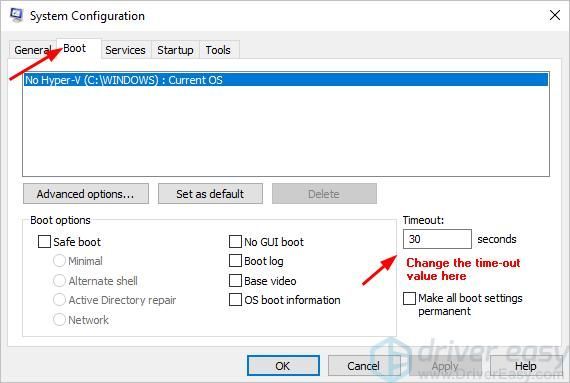
- আপনার পিসি পুনরায় চালু করুন এবং সমস্যাটি সমাধান হয়েছে কিনা তা পরীক্ষা করে দেখুন। যদি সমস্যাটি অব্যাহত থাকে তবে পরবর্তী সমাধানের জন্য এগিয়ে যান।
ফিক্স 5: উইন্ডোজ আপগ্রেড করুন
যদি আপনার কম্পিউটারটি উইন্ডোজ 7 বা উইন্ডোজ 8.1 চলছে, আপনি উইন্ডোজ 10 ইনস্টল করার বিষয়ে বিবেচনা করতে পারেন উইন্ডো 10 এর উইন্ডোজ 7 এবং উইন্ডোজ 8.1 এর চেয়ে দ্রুত বুট সময় রয়েছে। উইন্ডোজ 10-এ, এর মধ্যে একটি পরিবর্তন এফ 8 কী ডিফল্টরূপে নিরাপদ মোডে প্রবেশ করতে ব্যবহার করা যাবে না। মাইক্রোসফ্ট বুট সময়ের গতি বাড়ানোর জন্য সেফ মোড বৈশিষ্ট্যটিতে প্রবেশ করে ডিফল্ট F8 কী অক্ষম করে।
আপনি উইন্ডোজ 10 ইনস্টল করার আগে, আপনার কম্পিউটারের হার্ডওয়্যার প্রয়োজনীয়তাগুলি পূরণ করে কিনা তা পরীক্ষা করে দেখতে হবে। আপনি থেকে তথ্য পেতে পারেন উইন্ডোজ 10 কম্পিউটারের স্পেসিফিকেশন এবং সিস্টেমের প্রয়োজনীয়তাগুলি কীভাবে সন্ধান করবেন ।
একবার আপনার কম্পিউটারটি প্রয়োজনীয়তাগুলি নির্ধারণ করে নিলে আপনি দ্রুত উইন্ডোজ 10 ইনস্টল করতে পারেন। উইন্ডোজ 10 ইনস্টল করার একটি প্রস্তাবিত উপায় হল ইউএসবি ব্যবহার করা। কীভাবে জানতে, আপনি এই লিঙ্কটি দেখতে পারেন: ইউএসবি থেকে উইন্ডোজ 10 ইনস্টল করুন ।
যদি এই ফিক্সটি আপনার পক্ষে কাজ করে না, তবে পরবর্তী ফিক্সে এগিয়ে যান।
6 ঠিক করুন: আরও র্যাম যুক্ত করুন
র্যান্ডম অ্যাক্সেস মেমরির জন্য র্যাম সংক্ষিপ্ত, যা কম্পিউটার ডেটা স্টোরেজগুলির একটি ফর্ম যা বর্তমানে ব্যবহৃত ডেটা এবং মেশিন কোড সঞ্চয় করে। আপনার সিস্টেমে যত বেশি র্যাম রয়েছে তত দ্রুত আপনার প্রোগ্রাম চলবে এবং তত দ্রুত আপনার কম্পিউটার বুট হবে। এটি বলেছে, যদি আপনার সিস্টেমে র্যামের অভাব হয় তবে আপনার কম্পিউটারটি ধীরে ধীরে চলবে বা ধীরে ধীরে বুট হবে। সেক্ষেত্রে আপনার কম্পিউটারটি দ্রুত চালিত করতে এবং দ্রুত বুট করতে আপনি আরও বেশি র্যাম যুক্ত করতে পারেন।
র্যাম যুক্ত করার জন্য উন্নত কম্পিউটার দক্ষতা প্রয়োজন। যদি আপনার নিজের থেকে এটি করার আত্মবিশ্বাস না থাকে তবে আপনি এটি সম্পন্ন করার জন্য আপনার কম্পিউটারটিকে কাছের মেরামত স্টোরে নিয়ে যেতে পারেন।
আরও র্যাম যুক্ত করার অর্থ অর্থ ব্যয় হয় তবে এটি ধীর বুটের সমস্যার সমাধান করতে পারে। আপনি এই পদক্ষেপটি চেষ্টা করতে চাইতে পারেন।
ফিক্স 7: একটি এসএসডি ইনস্টল করুন
সলিড স্টেট ড্রাইভের জন্য এসএসডি সংক্ষিপ্ত, যা প্রচলিত এইচডিডি (হার্ড ডিস্ক ড্রাইভ) এর চেয়ে অনেক দ্রুত ডেটা পড়তে এবং লিখতে পারে। সুতরাং আপনি একটি এসএসডি ইনস্টল করতে পারেন এবং বুটের সময় বাড়বে কিনা তা দেখতে পারেন।
আপনি এসএসডি-তে অপারেটিং সিস্টেমটি ইনস্টল করতে পারেন এবং এইচডিডি তে ডেটা এবং ফাইলগুলি সংরক্ষণ করতে পারেন। আপনি যখন আপনার পিসি শুরু করবেন, উইন্ডোজ এইচডিডি এর পরিবর্তে এসএসডি থেকে বুট করবে। এটি বুটের সময় সাশ্রয় করবে।
এসএসডি ইনস্টল করার জন্য উন্নত কম্পিউটার দক্ষতা প্রয়োজন। আপনি যদি কোনও এসএসডি ইনস্টল করবেন তা নিশ্চিত না হন তবে এটি সম্পন্ন করার জন্য আপনি আপনার কম্পিউটারটি আপনার কাছের মেরামত স্টোরে নিয়ে যেতে পারেন।
এসএসডি ইনস্টল করার অর্থ অর্থ ব্যয় হয় তবে এটি পিসি পারফরম্যান্সের জন্য একটি বড় পার্থক্য আনতে পারে। একবার আপনি কোনও এসএসডি থেকে বুট করার অভ্যস্ত হয়ে উঠলে আপনি আর ফিরে যেতে পারবেন না।
আশা করি উপরের টিপসগুলি আপনাকে আপনার কম্পিউটারের প্রারম্ভের ধীর সমস্যাটি সমাধান করতে সহায়তা করে। আপনার যদি কোনও প্রশ্ন, ধারণা বা পরামর্শ থাকে তবে নিচে বিনা দ্বিধায় মন্তব্য করতে পারেন।
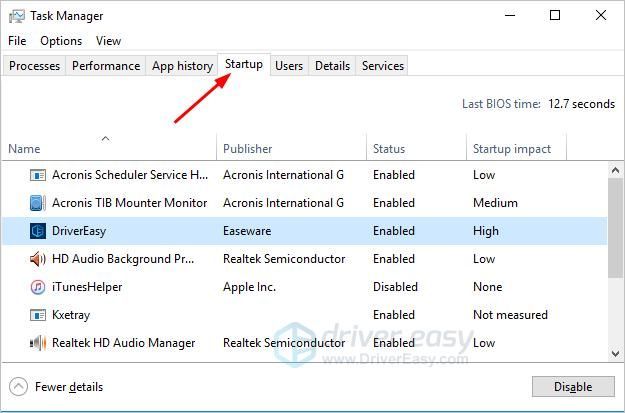
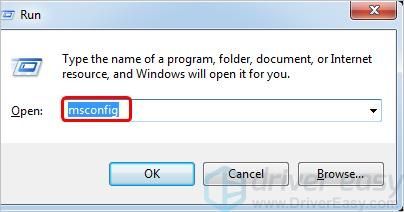
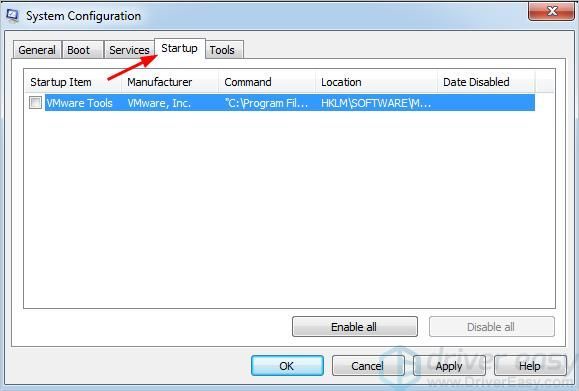
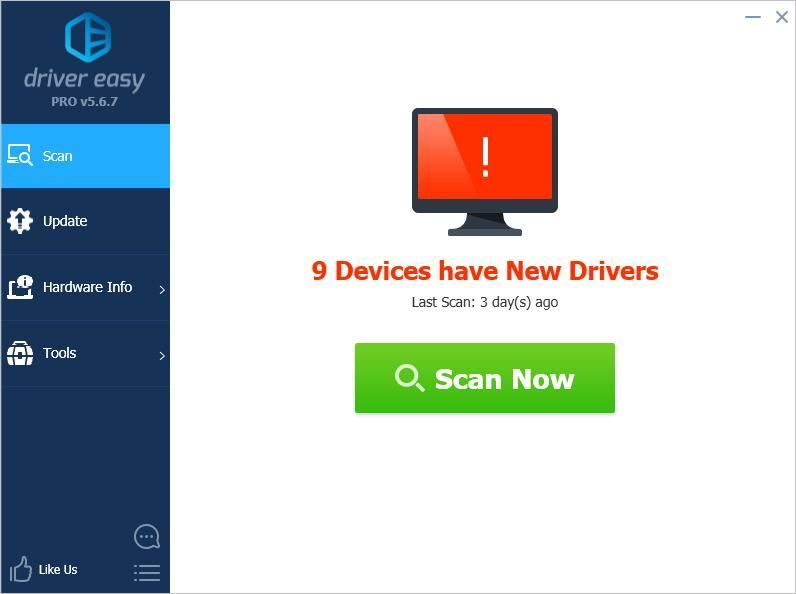
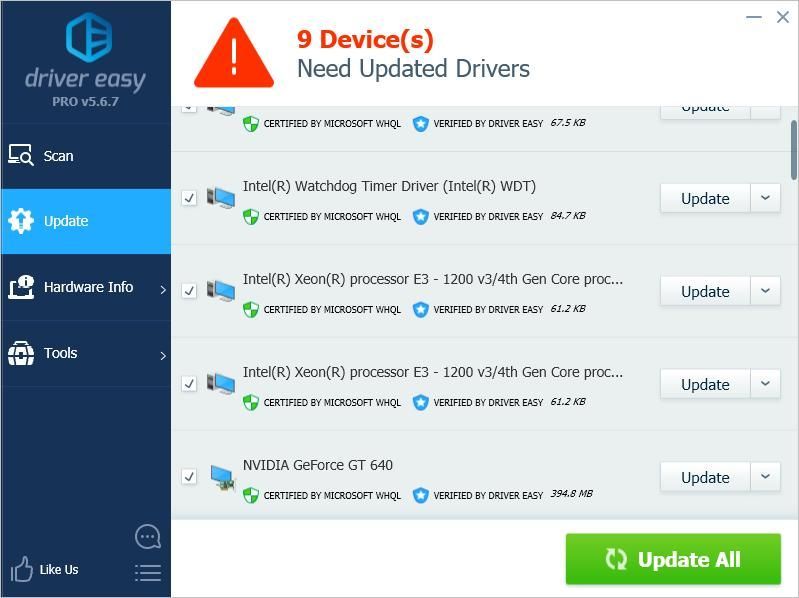
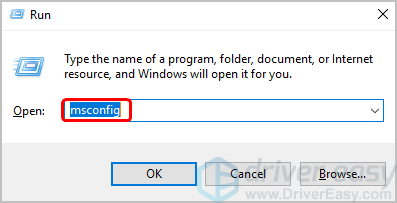
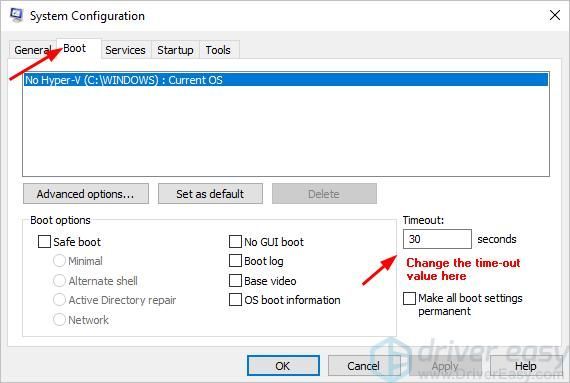






![[সমাধান] GTA 5 চালু হচ্ছে না | 2022 গাইড](https://letmeknow.ch/img/knowledge/20/gta-5-not-launching-2022-guide.jpg)